Jak použít funkci bezdrátového mostu (WDS) modelu TD-W8961ND pro přemostění s jiným zařízením TD-W8961ND
This Article Applies to:
| Wireless Distribution System (WDS) je systém, které umožňuje bezdrátové propojení přístupových bodů v síti normy IEEE 802.11. Umožňuje rozšířit bezdrátovou síť pomocí více přístupových bodů bez nutnosti jejich propojení kabelovou páteřní sítí. Následující popis je návodem k jednoduchému řešení pro malé a domácí kanceláře s využitím funkce WDS. 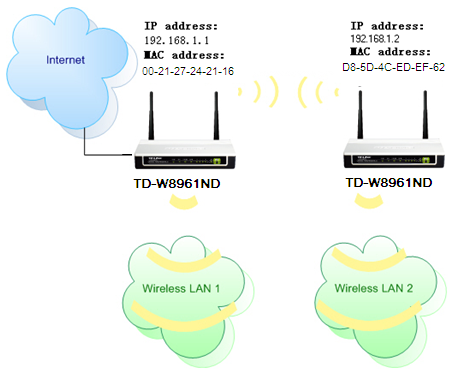 V tomto příkladu definujeme zařízení TD-W8961ND, které se připojuje k internetu jako hlavní zařízení, a druhé jako sekundární zařízení TD-W8961ND. Tato dvě zařízení TD-W8961ND mají vlastní SSID a zabezpečení. Poznámka: Obě zařízení TD-W8961ND mají bezpečnostní klíče pro vlastní bezdrátové sítě, které se mohou lišit. Obě používají stejný klíč WDS pro vytvoření připojení WDS. Pokud vyberete typ zabezpečení bezdrátového signálu WEP, obě zařízení TD-W8961ND by měla mít stejný klíč WEP. Pak není nutné nastavovat zvláštní klíč pro připojení WDS. Konfiguraci zařízení proveďte podle následujícího postupu. 1. část: konfigurace hlavního zařízení TD-W8961ND Krok 1 Přihlaste se na stránku pro správu zařízení TD-W8961ND. Pokud nevíte, jak to provést, klikněte sem . Krok 2 V horní nabídce klikněte na položku Interface Setup (Nastavení rozhraní) ->Wireless (Bezdrátová síť), změňte kanál na pevný, např. 4. 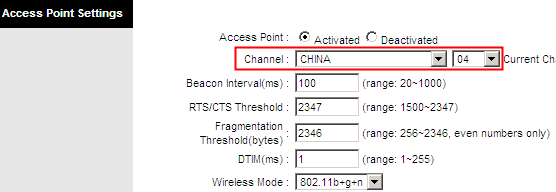 Krok 3 Zkontrolujte SSID hlavního zařízení TD-W8961ND a nastavte pro něj zabezpečení bezdrátové sítě. Protože pro funkci WDS je k dispozici pouze nastavení AES/TKIP, vyberte typ ověřování WPA-PSK/WPA2-PSK se šifrováním AES. Poté zadejte předsdílený klíč. 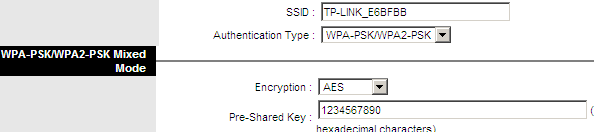 Krok 4 Zapněte režim WDS. Vytvořte zvláštní klíč pro připojení WDS. Je třeba zjistit adresu MAC sekundárního zařízení TD-W8961ND a zadat ji do pole ve formátu xx:xx:xx:xx:xx:xx. Adresu MAC najdete na stránce Status (Stav) -> Device Info (Informace o zařízení). 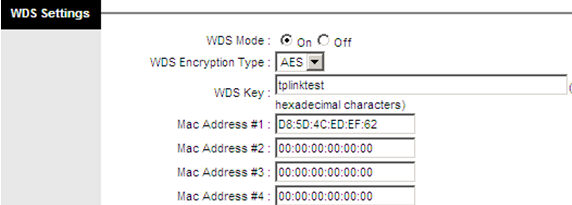 Krok 5 Klikněte na tlačítko Save (Uložit). 2. část: Nakonfigurujte sekundární zařízení TD-W8961ND Kroky 1 až 5 se shodují s 1. částí. Zvláštní klíč pro připojení WDS musí být správný, měl by být stejný jako u prvního zařízení. 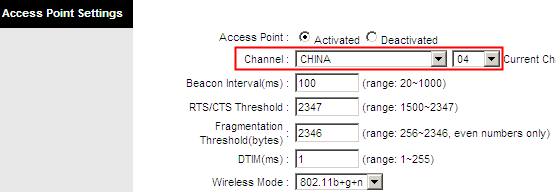 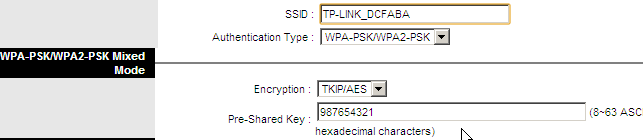 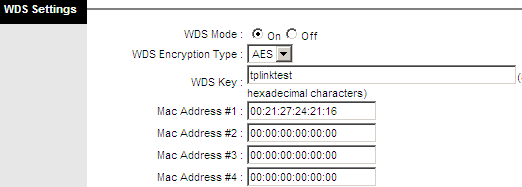 Krok 5 V horní nabídce klikněte na tlačítko Interface Setup -> LAN, změňte IP adresu LAN na hodnotu 192.168.1.2 a vypněte funkci DHCP Server. Klikněte na tlačítko Save (Uložit). 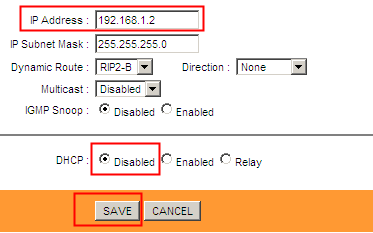 Nyní jsou veškerá nastavení potřebná pro funkci WDS dokončena. Můžete funkci zkontrolovat pomocí nástroje ping. Pokud je funkce ping úspěšná (což znamená, že funkce WDS správně pracuje), uvidíte obrazovku podobnou této: |
Byla tato FAQ užitečná?
Vaše zpětná vazba nám pomůže zlepšit naše webové stránky